VSCode的核心在于分层配置与工作流自动化,通过用户、工作区和语言级设置明确分工,结合settings.json精细控制、自定义任务与快捷键,按需安装扩展并优化性能,逐步构建可持续的个性化开发环境。
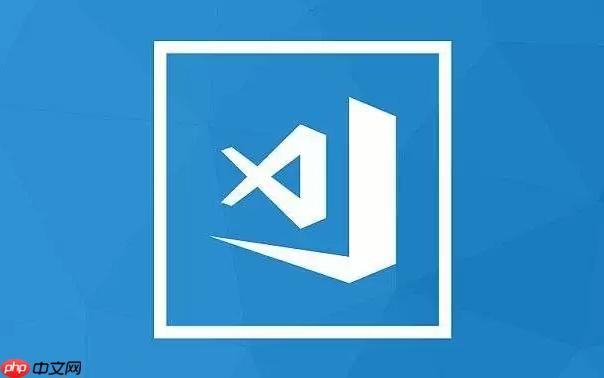
Visual Studio Code(VSCode)不只是一个代码编辑器,它是一个可高度定制的开发环境。通过合理配置,你可以将它打造成贴合个人习惯、提升效率的开发利器。关键不在于装多少插件,而在于理解配置逻辑,构建可持续的工作流。
VSCode 的配置分为多个层级,掌握它们的作用范围是深度定制的第一步。
~/.vscode/settings.json(macOS/Linux)或%APPDATA%\Code\User\settings.json(Windows).vscode/settings.json,优先级高于用户设置,适合团队共享配置[javascript]块,仅对该语言生效建议:将通用偏好(如字体、主题、快捷键)放在用户设置,项目相关规则(如缩进、lint 工具)放入工作区设置。
图形界面设置方便,但settings.json提供更精细控制。以下是实用配置示例:
"files.autoSave": "onFocusChange",<br>
"editor.formatOnSave": true"editor.suggest.snippetsPreventQuickSuggestions": false,<br>
"editor.quickSuggestions": { "other": true, "comments": false, "strings": false }"files.exclude": { "**/node_modules": true, "**/*.log": true }
"terminal.integrated.defaultProfile.linux": "zsh",<br>
"terminal.integrated.env.osx": { "CUSTOM_PATH": "/my/bin" }提示:用Cmd/Ctrl + Shift + P输入“Preferences: Open Settings (JSON)”快速编辑。
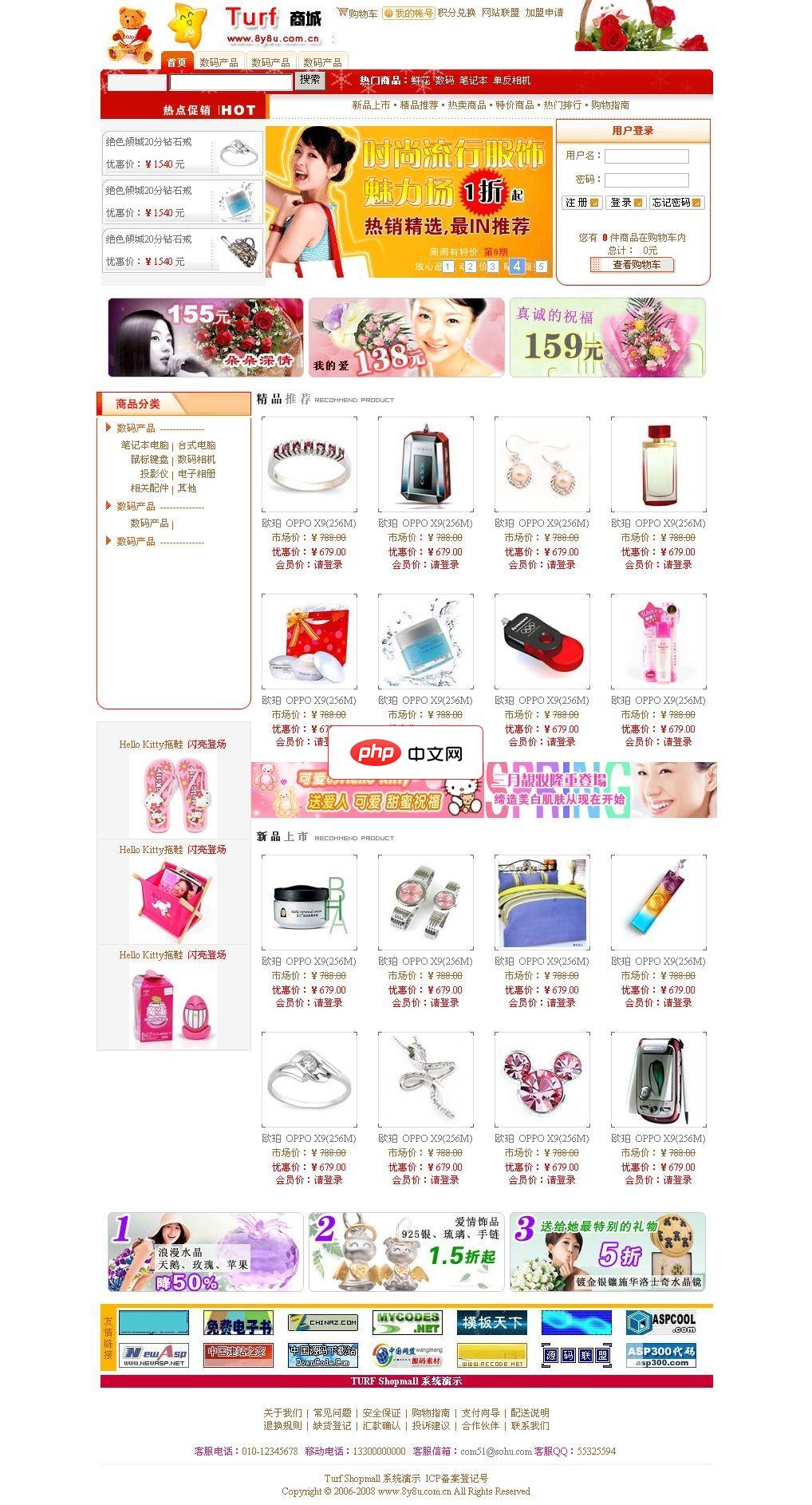
TURF(开源)权限定制管理系统(以下简称“TURF系统”),是蓝水工作室推出的一套基于软件边界设计理念研发的具有可定制性的权限管理系统。TURF系统充分考虑了易用性,将配置、设定等操作进行了图形化设计,完全在web界面实现,程序员只需在所要控制的程序中简单调用一个函数,即可实现严格的程序权限管控,管控力度除可达到文件级别外,还可达到代码级别,即可精确控制到
 0
0

真正的效率提升来自流程自动化。结合任务、快捷键和扩展实现无缝衔接。
npm run build并监听输出错误,点击即可跳转到问题行keybindings.json中重写或新增快捷方式插件虽多,但应按需安装,避免拖慢启动速度。
"extensions.autoUpdate": false防止意外更新破坏配置Developer: Show Running Extensions命令查看资源占用高的插件"typescript.tsserver.experimental.enableProjectDiagnostics": true提升 TS 性能基本上就这些。VSCode 的强大在于它的开放性和灵活性。不需要一次性完成所有配置,而是随着项目演进逐步调整。关键是建立清晰的配置逻辑,让工具服务于你,而不是反过来适应工具。不复杂但容易忽略。
以上就是VSCode深度定制:全面解析高级配置与个性化工作流设置的详细内容,更多请关注php中文网其它相关文章!

每个人都需要一台速度更快、更稳定的 PC。随着时间的推移,垃圾文件、旧注册表数据和不必要的后台进程会占用资源并降低性能。幸运的是,许多工具可以让 Windows 保持平稳运行。

Copyright 2014-2025 https://www.php.cn/ All Rights Reserved | php.cn | 湘ICP备2023035733号